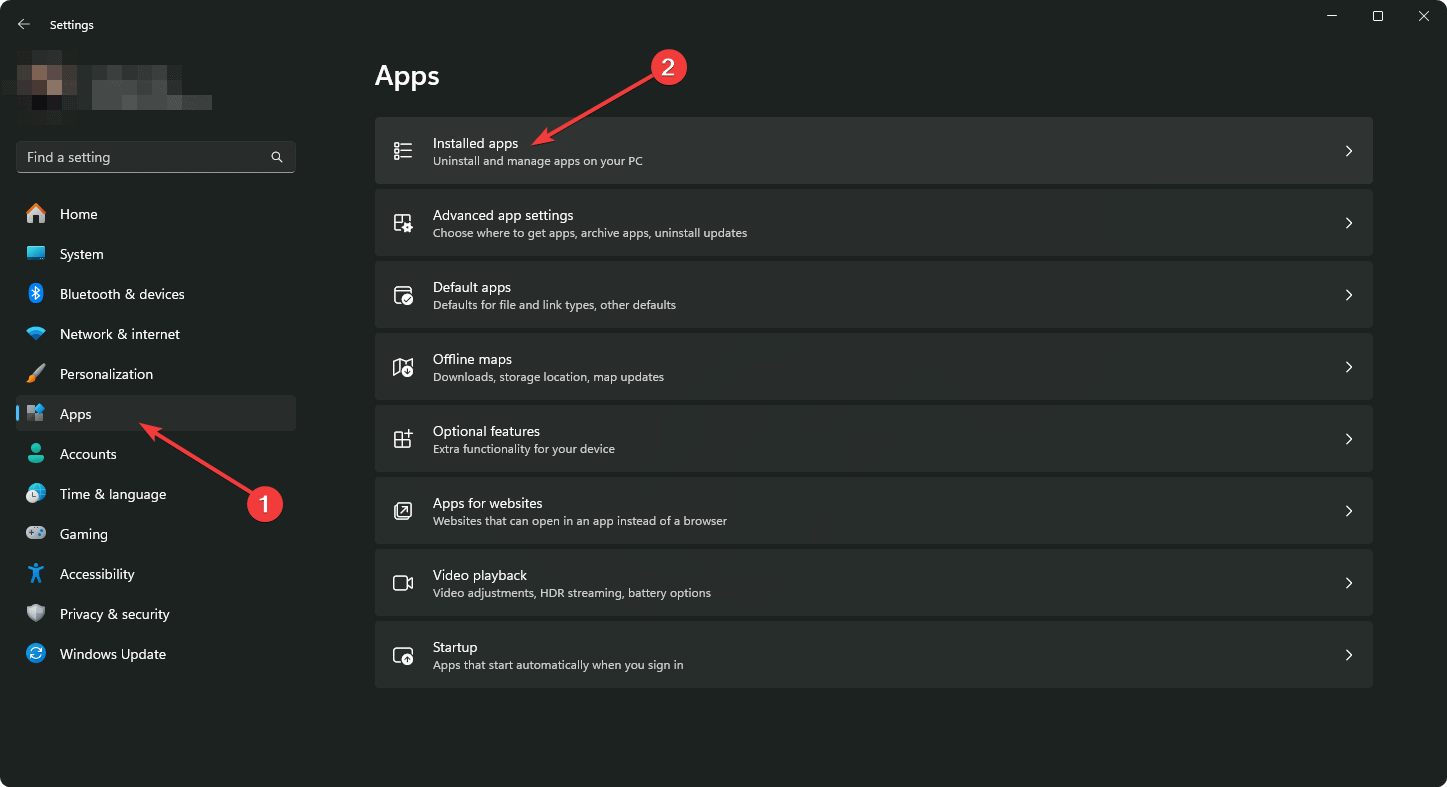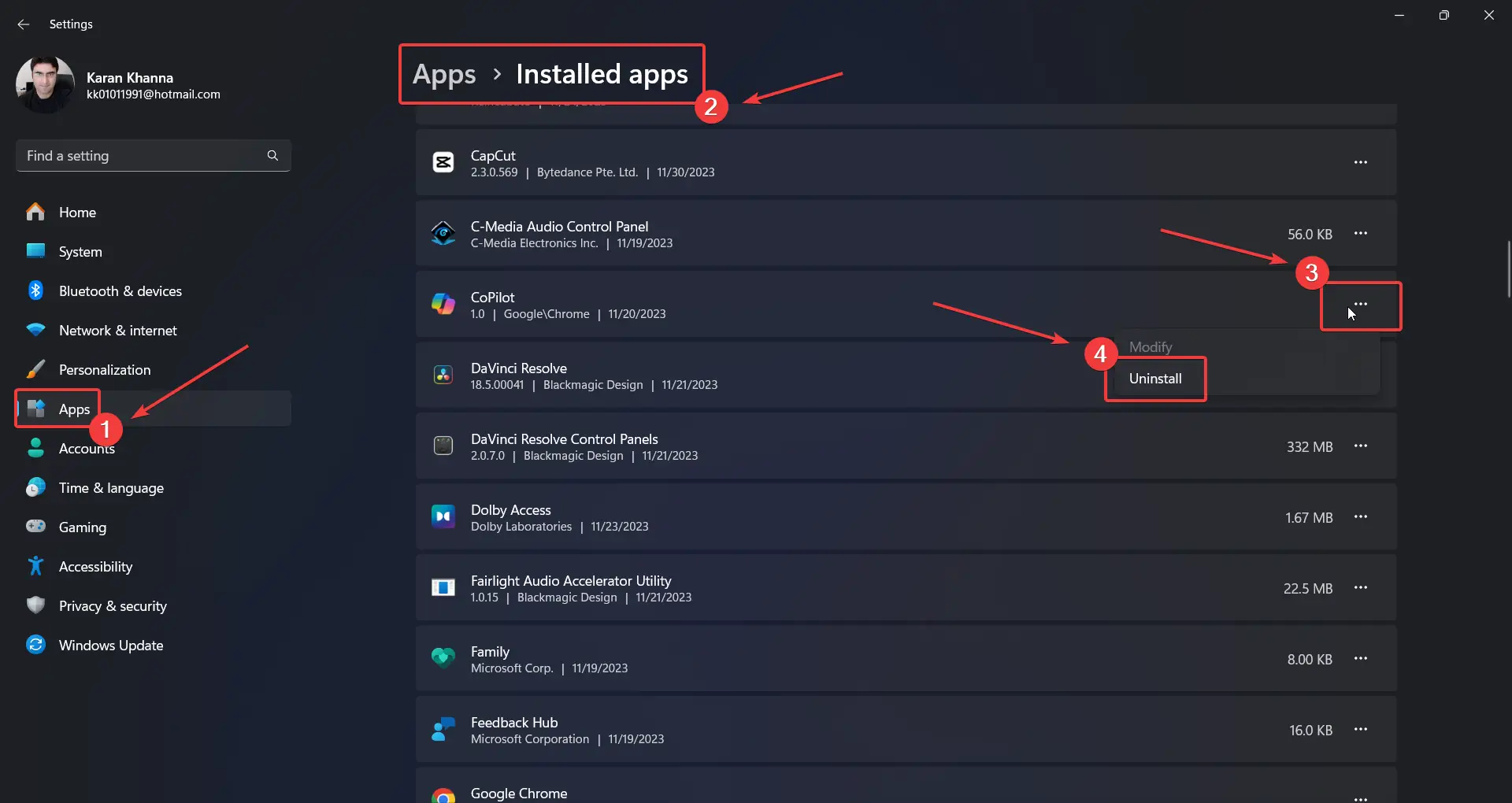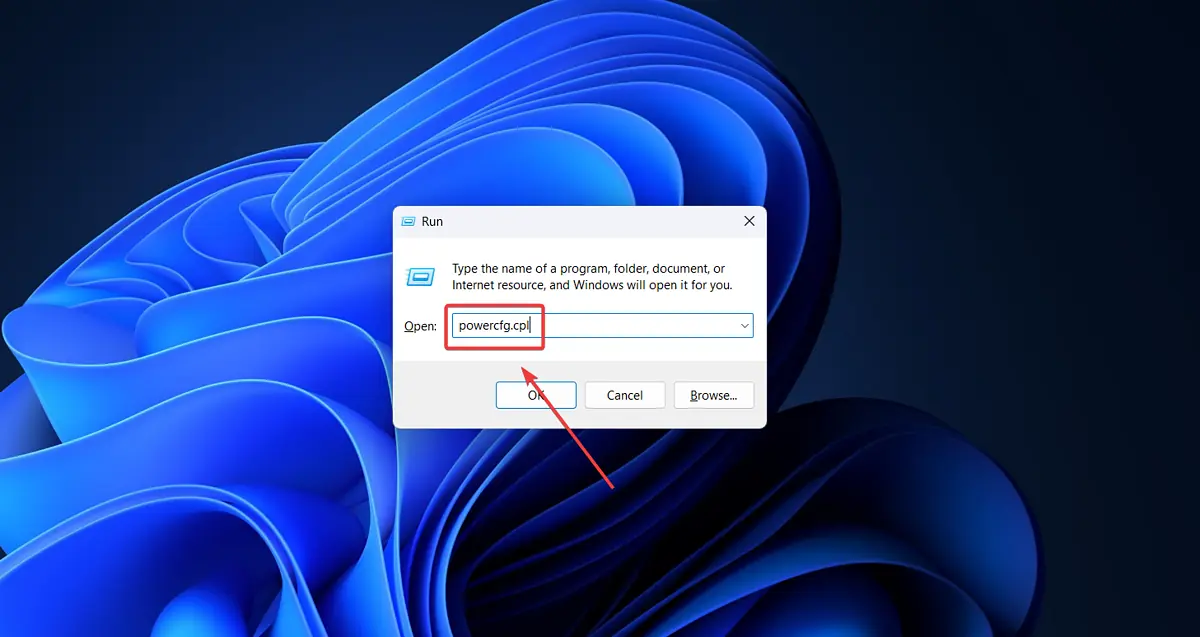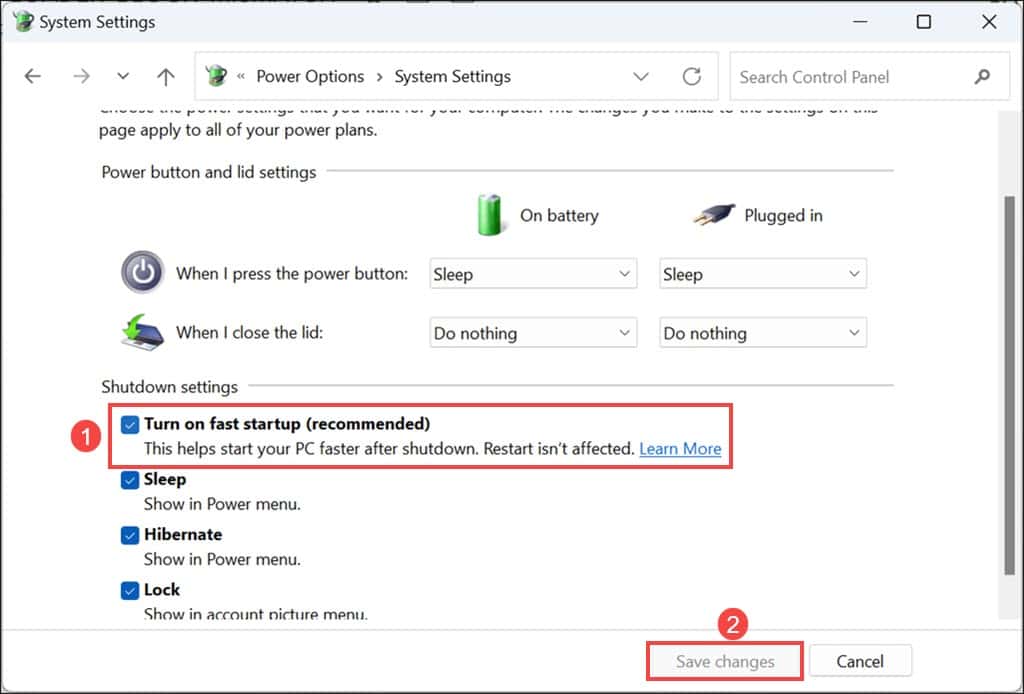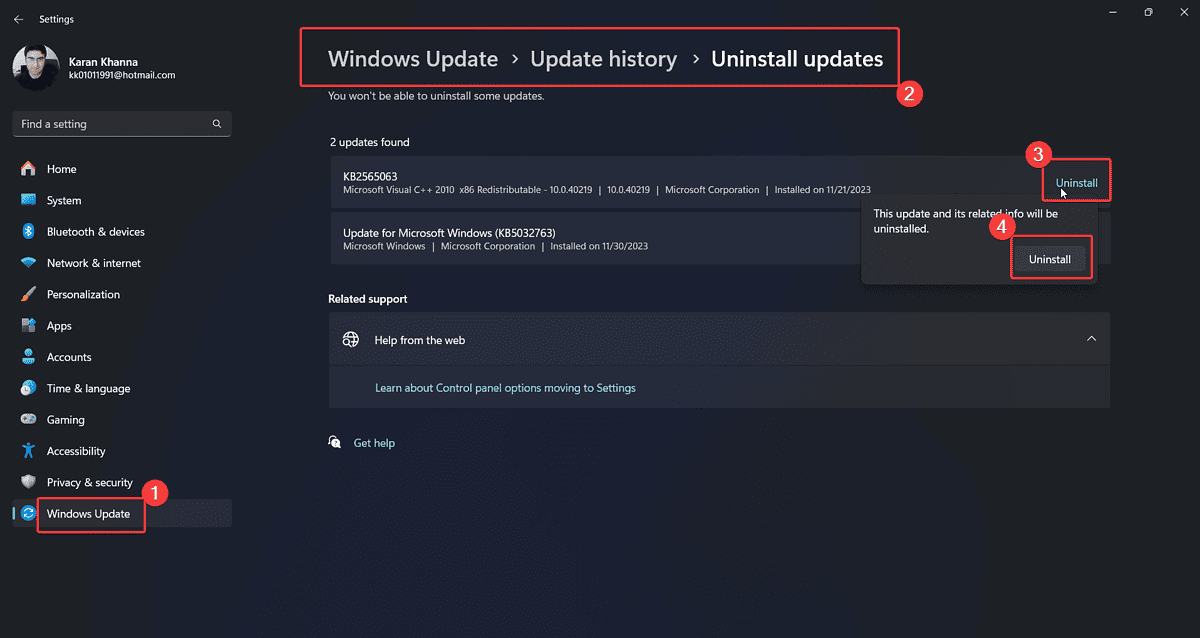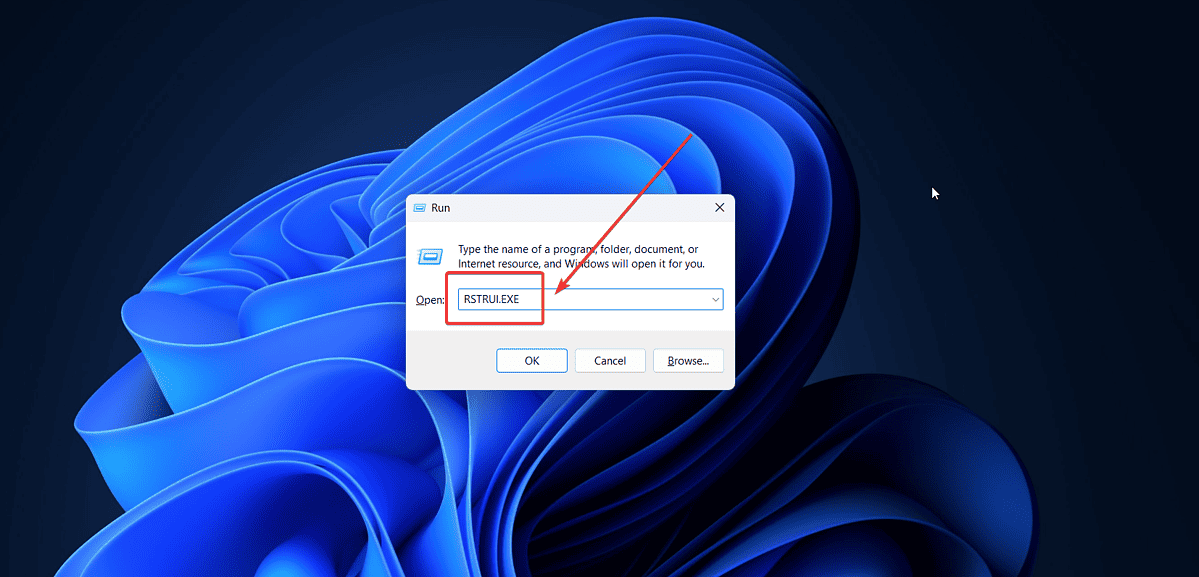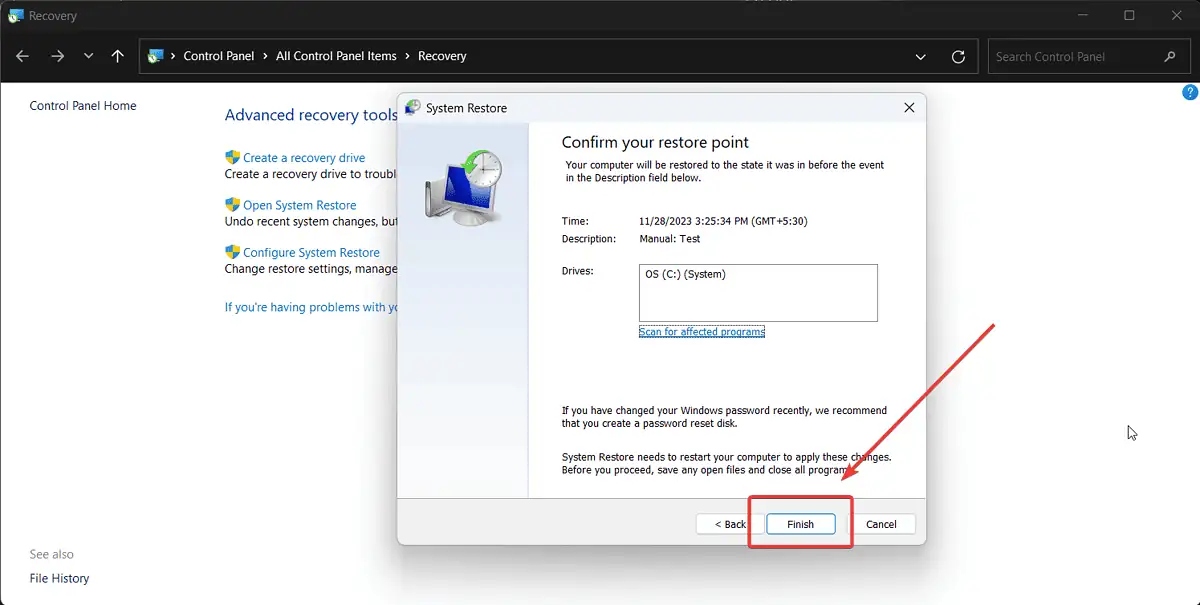0x00000013 EMPTY_THREAD_REAPER_LIST - 8 виправлень
4 хв. читати
Оновлено на
Прочитайте нашу сторінку розкриття інформації, щоб дізнатися, як ви можете допомогти MSPoweruser підтримувати редакційну команду Читати далі
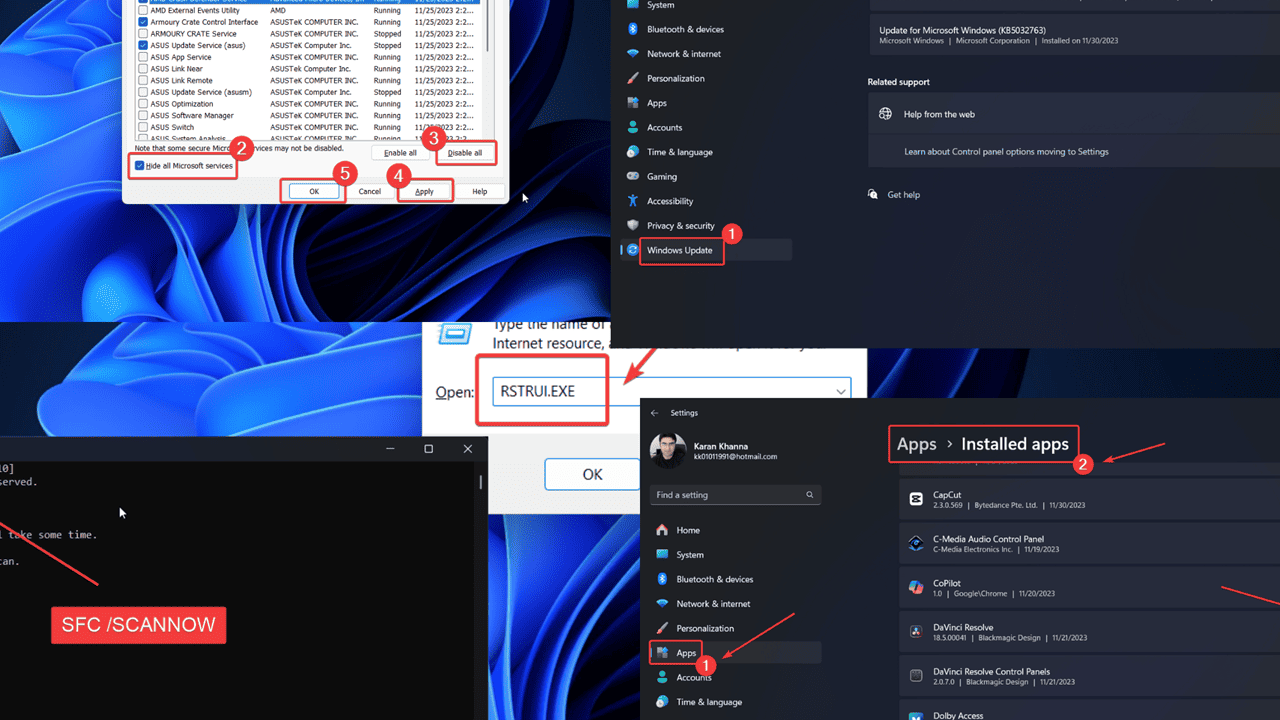
Ви зіткнулися з BSoD 0x00000013 EMPTY_THREAD_REAPER_LIST у вашій системі Windows? Спочатку ця помилка може здатися дуже страшною, але не хвилюйтеся.
Я створив посібник з усунення несправностей, щоб допомогти вам легко вирішити цю помилку. Нижче я поясню всі можливі причини та способи їх вирішення.
Що таке помилка 0x00000013 EMPTY_THREAD_REAPER_LIST?
0x00000013 EMPTY_THREAD_REAPER_LIST це Синій екран помилки смерті який припиняє всі операції у вашій системі та вимикає її. Ви втрачаєте всі незбережені дані, і це спричиняє зупинку роботи. Зазвичай це відбувається після підключення нових пристроїв до системи.
Що викликає помилку 0x00000013 EMPTY_THREAD_REAPER_LIST?
Оскільки це часто виникає після підключення зовнішніх пристроїв, причиною може бути зовнішнє обладнання, системні драйвери або системні файли. У моїх дослідженнях найпоширенішими причинами є:
- Проблемне зовнішнє обладнання: Зовнішні пристрої, такі як принтери, сканери та інші, можуть викликати помилку.
- Вірус або зловмисне програмне забезпечення: Вірус або зловмисне програмне забезпечення можуть переривати роботу системних драйверів.
- Нещодавно встановлені програми: Несумісні програми можуть призвести до цієї проблеми.
- Проблемне оновлення Windows: Оновлення можуть вплинути на системні файли.
- Відсутні або пошкоджені системні файли: Якщо системні файли відсутні або пошкоджені, ви можете зіткнутися з цією проблемою.
Як виправити помилку 0x00000013 EMPTY_THREAD_REAPER_LIST?
Спробуйте такі рішення, щоб вирішити проблему:
Рішення 1. Видаліть зовнішні пристрої
Іноді такі пристрої, як принтери, сканери, камери та інші, намагаються натиснути власні драйвери. Однак це спричиняє проблеми, якщо конфліктує з існуючими драйверами. Щоб ізолювати цей випадок, спробуйте від’єднати зовнішні апаратні пристрої.
Рішення 2. Оновіть Windows
Оновлення Windows регулярно усувають помилки та помилки з кожною новою версією. Отже, переконайтеся, що ваша система оновлена:
- Клацніть правою кнопкою миші на Start Кнопка і виберіть Налаштування з меню.
- Перейти до Служба Microsoft Windows на лівій панелі.
- Select Перевірити наявність оновлень у правій панелі.
Рішення 3: Повна антивірусна перевірка системи
Як згадувалося раніше, однією з причин цієї помилки є віруси та шкідливі програми. Їх можна легко видалити за допомогою служби безпеки Windows.
- Шукати Безпека Windows в Панель пошуку Windows.
- Натисніть на програму, щоб відкрити її.
- Перейти до Вкладка «Захист від вірусів і загроз»..
- На правій панелі виберіть сканування Варіанти.
- перевірити повне сканування.
- Натисніть на Сканувати зараз.
Рішення 4. Видаліть нещодавно встановлені програми
Нещодавно встановлена програма може бути несумісною з вашою системою. У цьому випадку його слід видалити:
- Клацніть правою кнопкою миші на Start Кнопка і виберіть Налаштування з меню.
- До Програми >> Встановлені програми.
- Натисніть на Дата встановлення. Останні програми відображатимуться вгорі.
- Натисніть на 3 крапки, пов’язані з нещодавно встановленими програмами, і виберіть видалення.
- Потім натисніть видалення знову.
Рішення 5: Вимкніть швидкий запуск
Швидкий запуск зберігає образ системи, таким чином допомагаючи пришвидшити запуск. Але це також може викликати помилки BSoD. Тому вам слід подумати про його відключення.
- Натисніть Windows + R, щоб відкрити прогін вікна.
- Введіть наступну команду у вікні «Виконати» та натисніть
Що натомість? Створіть віртуальну версію себе у
відкрити Електроживлення вікно: POWERCFG.CPL
- На лівій панелі натисніть на Вибирайте те, що кнопка живлення робити.
- Натисніть на Змінити налаштування, які в даний час недоступні.
- Зніміть прапорець, пов’язаний із Увімкніть швидкий запуск.
Рішення 6. Відкат нещодавно встановлених оновлень
Якщо ви зіткнулися з проблемою після останнього оновлення Windows, раджу видалити її.
- Клацніть правою кнопкою миші на Start Кнопка і виберіть Налаштування з меню.
- До Оновлення Windows >> Історія оновлень >> Видалити оновлення.
- Натисніть на видалення що відповідає останньому оновленню, а потім натисніть видалення знову.
Рішення 7: сканування SFC
Якщо кілька системних файлів відсутні або пошкоджені, їх можна виправити, запустивши Сканування SFC.
- Натисніть Windows + R, щоб відкрити вікно запуску.
- Введіть команду CMD у вікні «Виконати».
- Тепер натисніть CTRL + SHIFT + ENTER разом, щоб відкрити Командний рядок вікна.
- Якщо з’явиться підказка адміністратора, натисніть Так.
- УКомандний рядок введіть таку команду та натисніть Enter, щоб виконати її: SFC / SCANNOW
- Після завершення сканування перезапустіть систему.
Рішення 8. Відновіть систему
Якщо жодне інше рішення не працює, ви можете розглянути можливість повернення системи до попередньої точки відновлення.
- Натисніть Windows + R, щоб відкрити прогін вікна.
- Введіть наступну команду та натисніть
Що натомість? Створіть віртуальну версію себе у
відкрити відновлення системи вікно: RSTRUI.EXE
- Натисніть на МАЙБУТНІ.
- Виберіть Точки відновлення і натисніть на МАЙБУТНІ.
- Натисніть на обробка.
Вас може також може зацікавити:
Підсумки
Помилка BSoD 0x00000013 EMPTY_THREAD_REAPER_LIST є страшним видовищем для більшості користувачів. Сподіваємось, ви зможете виправити помилку за допомогою згаданих вище рішень. Якщо так, дайте мені знати в розділі коментарів нижче.